بينما يعد ووردبريس أحد أكثر المنصات استقرارًا وأمانًا لإنشاء موقع ويب باستخدامه ، فإنه لا يزال لديه نصيبه العادل من الأخطاء كخطأ الشاشة البيضاء . واحدة من أكثر المشاكل شيوعًا التي يواجهها المطورون هي شاشة الموت البيضاء الفارغة.
وفقًا لاسمه ، سيرى المستخدمون ببساطة شاشة فارغة لا تقدم أي معلومات حول كيفية إصلاحها. هذا يجعل هذا الخطأ صعبًا بشكل خاص لاستكشاف الأخطاء وإصلاحها ، ولكن يمكنك أن تشعر بالراحة نظرًا لوجود مجموعة متنوعة من الحلول المتاحة.
يمكنك الاطلاع ايضا على أكثر 50 من أخطاء ووردبريس الرائجة وكيفية إصلاحها
إنها مجرد مسألة إيجاد الشخص الذي يناسبك. اليوم ، سأشرح ثماني طرق لإصلاح هذا الخطأ في ووردبريس .

ما الذي يسبب خطأ الشاشة البيضاء الفارغة في ووردبريس ؟
هناك عدة أسباب لخطأ الشاشة البيضاء الفارغة في ووردبريس ، ولكن السبب الرئيسي عادةً هو عندما يستنفد ووردبريس حد الذاكرة الخاص به.
يمكن أن يحدث هذا عندما يحتوي ووردبريس على عدد كبير جدًا من الإضافات التي تعمل في وقت واحد ، أو إذا كان هناك إضافة كثيف الاستخدام للموارد يستخدم كثيرًا. يمكن أن يحدث ذلك فقط إذا تم ترميز الإضافة بشكل سيء. نتيجة لانخفاض الذاكرة ، فشل ووردبريس في عرض أي محتوى.
بالطبع ، الإضافات ليست هي الشيء الوحيد الذي يمكن أن يسبب هذا الخطأ. يمكن أن تكون السمات أيضًا الجاني إذا تم ترميزها بشكل سيء. نظرًا لنقص المعلومات ، قد يستغرق استكشاف الأخطاء وإصلاحها بعض الوقت حيث يتعين عليك تجربة كل شيء تقريبًا.
ومع ذلك ، أنا واثق من أن معظم المستخدمين سيجدون حلاً للمشكلة من خلال تجربة الطرق الثمانية التالية.
8 طرق لإصلاح خطأ الشاشة البيضاء الفارغة في ووردبريس
الطريقة الأولى: امسح ذاكرة التخزين المؤقت
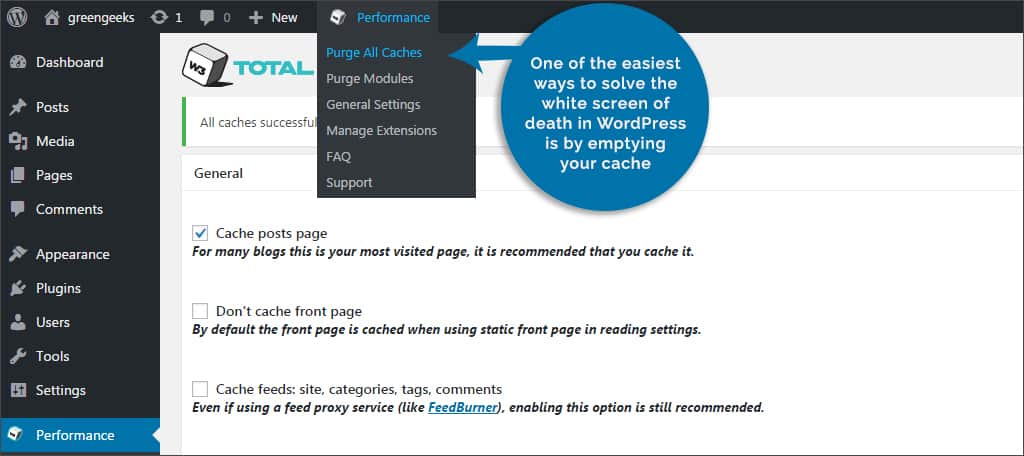
ربما تكون إحدى أسهل الطرق لإصلاح هذا خطأ الشاشة البيضاء هي مسح ذاكرة التخزين المؤقت لموقع الويب الخاص بك. يمكن أن يؤدي عدم القيام بذلك بشكل منتظم إلى تراكم كبير للملفات المؤقتة التي تلتهم الموارد.
كما يمكنك التخمين على الأرجح ، يمكن أن يتسبب ذلك في ظهور الشاشة البيضاء.
الخبر السار هو أن مسح ذاكرة التخزين المؤقت أمر سهل للغاية. وبصفة عامة ، يجب أن يكون لديك بالفعل حل التخزين المؤقت لموقع الويب الخاص بك. إذا كنت لا أوصي بتثبيت إضافة مثل W3 Total Cache .
إنه حل تخزين مؤقت فعال للغاية لبرنامج ووردبريس ويمكنك مسح ذاكرة التخزين المؤقت بنقرة واحدة بعد إعداده.
الطريقة 2: زيادة حد الذاكرة يمكن أن يصلح الشاشة البيضاء الفارغة
نظرًا لأن السبب الرئيسي وراء هذا الخطأ ( الشاشة البيضاء ) هو استنفاد الذاكرة ، فإن الحل الواضح هو زيادة حد الذاكرة في ووردبريس . والخبر السار هو أنه من السهل القيام بذلك بشكل مدهش
ومع ذلك ، قبل أن أوضح لك كيف ، اسمحوا لي أن أشرح سبب وجود حد الذاكرة في الجانب السفلي.
ببساطة ، إنها ميزة أمنية. إذا قام شخص ما باختراق موقع الويب الخاص بك ، فقد يحاول تحميل الملفات التي تنشئ بابًا خلفيًا ، مما يسمح له بالعودة دون أن يتم اكتشافه.
يمكن أن يساعد حد الذاكرة في منع هذا لأنه يحظر الملفات الأكبر حجمًا.
ومع ذلك ، فإن المتسللين أذكياء جدًا ولديهم طرق للتغلب على هذا الأمر ، لذلك قد لا يكون ذلك مفيدًا في الواقع مع كل الأشياء التي يتم أخذها في الاعتبار. على أي حال ، فإن زيادة حد الذاكرة أمر بسيط للغاية ولا يتطلب سوى سطر واحد من التعليمات البرمجية.
قم بتسجيل الدخول إلى حساب استضافة الويب الخاص بك وأدخل cPanel . استخدم File Manager لتحديد موقع ملف wp-config.php وتحريره. ما عليك سوى نسخ السطر التالي ولصقه في ملف wp-config:
define('WP_MEMORY_LIMIT', '64M');سيرفع هذا الخط حد الذاكرة من القيمة الافتراضية. احفظ التغييرات ومعرفة ما إذا كانت الشاشة البيضاء لا تزال موجودة. إذا كان الأمر كذلك ، فلن يقع اللوم على حد الذاكرة. يمكنك ببساطة حذف السطر الذي أضفته للتراجع عن التغيير.
الطريقة الثالثة: تعطيل الملحقات الخاصة بك
حسنًا ، إذا لم يتم إلقاء اللوم على ذاكرة التخزين المؤقت أو حد الذاكرة ، فهذا يعني حدوث خطأ ما في مكان ما في تثبيت ووردبريس الخاص بك.
تعد الإضافات واحدة من أكثر الأسباب المحتملة لذلك ، وبالتالي فهي نقطة انطلاق ممتازة. أسهل طريقة لمعرفة ما إذا كان اللوم يقع على الإضافات الخاصة بك هو تعطيلها. ما عليك سوى الانتقال إلى منطقة الإضافة في ووردبريس .
ثم حدد جميع الإضافات واستخدم الإجراءات المجمعة لتعطيلها جميعًا.
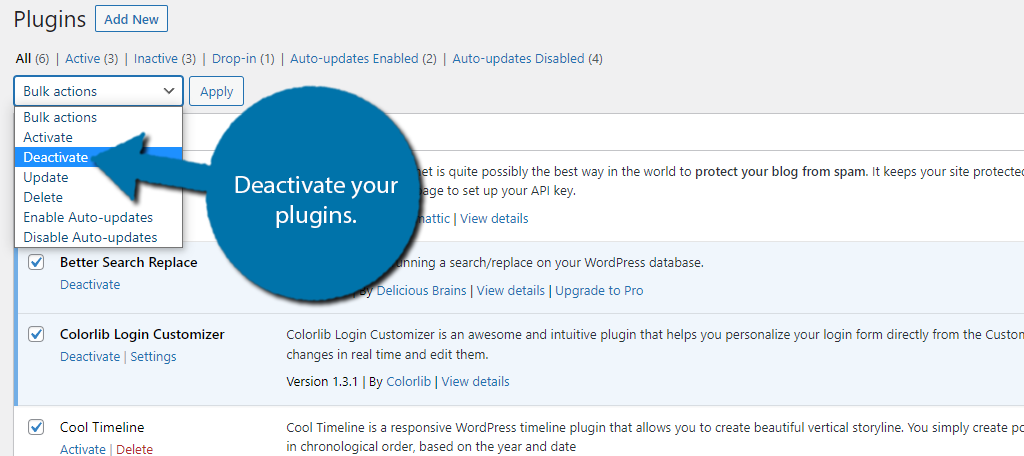
تحقق من موقع الويب الخاص بك لمعرفة ما إذا كان قد تم حل الخطأ ( الشاشة البيضاء ) . إذا لم يكن الأمر كذلك ، فيمكنك تمكين جميع الإضافات باستخدام الإجراء المجمع لأنهم ليسوا مسؤولين.
ومع ذلك ، إذا اختفى الخطأ ( الشاشة البيضاء ) ، فهناك مشكلة في الإضافة الذي قمت بتثبيته.
إذا كانت هذه هي الحالة ، فأنت بحاجة الآن إلى معرفة الإضافة الذي يتسبب في ظهور الشاشة البيضاء الفارغة. أفضل طريقة للقيام بذلك هي تمكين كل إضافة واحدًا تلو الآخر والتحقق لمعرفة ما إذا كان الخطأ قد عاد.
بمجرد معرفة الإضافة الذي تسبب في حدوث الخطأ ، يمكنك البدء في استكشاف أخطاء هذه الإضافة وإصلاحها. الرجوع إلى وثائق الإضافة للمساعدة في القيام بذلك.
بدلاً من ذلك ، يمكنك فقط حذف الإضافة والعثور على إضافة مختلف.
الطريقة الرابعة: العودة إلى السمة الافتراضية
المكان التالي الذي يجب التحقق منه بعد الإضافات هو قالبك. بينما يتم ترميز معظم السمات بشكل جيد اليوم ، هناك بعض التفاح السيئ هناك.
تتمثل إحدى أفضل الطرق للتحقق من ذلك في تبديل المظهر الحالي إلى التخطيط الافتراضي. يتغير هذا في الواقع على أساس سنوي ، لذلك في وقت كتابة هذا ، يجب أن تحاول تنشيط موضوع Twenty-Two .
إذا اختفى الخطأ ( الشاشة البيضاء ) ، فهناك مشكلة في المظهر الذي تريد استخدامه.
ومع ذلك ، قد يكون أيضًا الرمز المخصص الذي أضفته إلى هذا المظهر. وبالتالي ، يجب أن تحاول تمشيط ملفات السمات الخاصة بك ومعرفة ما إذا كان يمكنك تحديد أي مشاكل.
الاحتمالات أنه لن يكون خطأ في بناء الجملة يمكنك تتبعه ، ولكن بدلاً من ذلك يكون خطأ منطقيًا يستنزف مواردك.
إذا لم يكن كذلك ، فلننتقل إلى الطريقة التالية.
الطريقة الخامسة: تحقق مما إذا كان هناك تحديث فاشل
لذلك ، هذا سبب نادر جدًا ، لكن من الممكن أن يفشل التحديث في ووردبريس . يحدث هذا عندما تنتهي مهلة التحديث (تستغرق وقتًا طويلاً حتى تكتمل) ويمكن أن يحدث خطأ الشاشة البيضاء الفارغة نتيجة لذلك.
ومع ذلك ، في حوالي 99٪ من الحالات ، سيحل هذا الأمر من تلقاء نفسه ، لذلك دعونا نرى ما إذا كنت في نادي 1٪.
عندما يتم تحديث ووردبريس ، سيكون هناك بالفعل ملف صيانة يتم إنشاؤه. وإذا فشل التحديث ، فقد لا يقوم ووردبريس بحذف هذا الملف تلقائيًا. مرة أخرى ، إنه نادر للغاية ، لكن يمكن أن يحدث.
كل ما عليك فعله هو الانتقال إلى الدليل الجذر لـ ووردبريس والبحث عن ملف الصيانة. إذا وجدته ، احذفه. يجب أن يحل الخطأ على الفور. إذا لم يكن كذلك ، فلم تكن هذه هي المشكلة.
الطريقة 6: تشغيل وضع التصحيح
قبل أن ننتقل إلى إجراءات أكثر تشددًا ، دعنا نحاول تشغيل وضع التصحيح في ووردبريس . سيساعدك هذا في العثور على أي أخطاء في تثبيت ووردبريس الخاص بك.
قد لا يعرف العديد من المبتدئين أن هذا موجود لأنه مغلق بشكل افتراضي ويجب عليك تمكينه عن طريق تحرير الكود. بعد قولي هذا ، إنه في الأساس مجرد تحرير سطر واحد ، لذلك لا تقلق ، إنه بسيط للغاية.
أولاً ، انتقل إلى حساب استضافة الويب الخاص بك وقم بالوصول إلى cPanel . ثم استخدم File Manager لتحديد موقع ملف wp-config.php. افتحها وأضف سطور التعليمات البرمجية التالية:
error_reporting(E_ALL); ini_set('display_errors', 1);define( 'WP_DEBUG', true);احفظ التغييرات وارجع إلى موقع الويب الخاص بك. بدلاً من مجرد رؤية شاشة فارغة ، يجب أن ترى قائمة بالأخطاء التي يمكن للنظام اكتشافها. في هذه المرحلة ، ما عليك سوى النظر في كل خطأ مدرج وحلها واحدًا تلو الآخر.
والخبر السار هو أنك قد تصلح أخطاء لم تكن تسبب مشكلات مرئية على موقعك ، مما قد يؤدي إلى تحسين أداء الموقع.
الطريقة 7: استخدم النسخ الاحتياطية لاستعادة موقعك قبل الشاشة البيضاء الفارغة
حسنًا ، في هذه المرحلة ، حان الوقت للبدء في الشعور باليأس. إذا كنت مالك موقع ويب مسؤولاً ، فيجب أن يكون لديك نسخة احتياطية من موقع الويب الخاص بك محدثة قبل بدء هذا الخطأ. حان الوقت لاستخدام تلك النسخة الاحتياطية.
استخدم هذه النسخة الاحتياطية لاستعادة موقع الويب الخاص بك. كيف يمكنك القيام بذلك يعتمد حقًا على خدمة النسخ الاحتياطي التي تستخدمها.
إذا قمت باستعادة موقع الويب الخاص بك وعمل كل شيء ، فأنت على ما يرام. إنها أيضًا أداة ممتازة لاستخدامها لتتبع خطواتك واستكشاف المشكلة الحالية وإصلاحها.
كما يمكنك أيضًا اختيار استخدام هذه النسخة الاحتياطية على موقع وهمي ومقارنة موقع الويب الخاص بك قبل الخطأ وبعده. سيسهل هذا تحديد سبب ظهور الشاشة البيضاء الفارغة.
بالطبع ، إذا لم يكن لديك نسخة احتياطية ، فهذا ليس خيارًا لك.
الطريقة الثامنة: إعادة تثبيت ووردبريس
بشكل عام ، هذا ليس خيارًا يجب أن يستخدمه أي موقع ويب تم إنشاؤه ، ولكن قد يكون الوقت قد حان لإعادة تثبيت ووردبريس . إذا تم القيام به بشكل صحيح ، فلن تؤثر على أي محتوى موجود لديك. ومع ذلك ، إذا لم يكن الأمر كذلك ، يمكنك حذف كل المحتوى الخاص بك في خطوة واحدة.
لهذا السبب ، من المهم جدًا أن تقوم بالفعل بإنشاء نسخة احتياطية من موقع الويب الخاص بك قبل القيام بذلك .
ستكون النتيجة النهائية أن لديك مجموعة جديدة من الملفات الأساسية ، مما يعني أنه لا توجد فرصة لوجود الملفات التالفة التي قد تسبب الخطأ.
إذا فشل كل شيء آخر ، فاتصل بمضيف الويب الخاص بك
في الحالة النادرة التي لا تحل فيها أي من الطرق المذكورة أعلاه الخطأ ، يجب عليك الاتصال بمضيف الويب الخاص بك. يجب أن يكون فريق الدعم قادرًا على مساعدتك في تحديد المشكلة وحلها. في بعض الحالات ، قد يفعلون ذلك نيابة عنك.
في النهاية ، يعد هذا أحد الأخطاء الأكثر تعقيدًا التي يجب معالجتها بسبب نقص المعلومات ، ولكنه عادةً ما يكون إصلاحًا بسيطًا.
نأمل ان تساعدك هذه المقالة في التعرف على طرق لإصلاح خطأ الشاشة البيضاء الفارغة


















